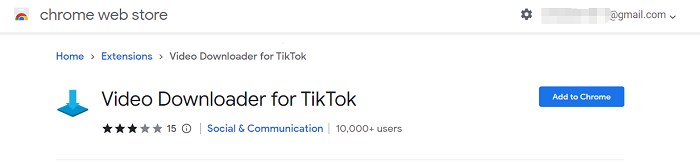文章內容
快速回答
▶️要將 YouTube 音訊傳輸到電腦和 iPhone 上的 Apple Music ,請使用 EaseUS Video Downloader 將 YouTube 影片轉換為 Apple Music 支援的格式,將轉換後的 YouTube 檔案匯入 iTunes,然後將其同步到您的 Apple Music。
▶️要將 YouTube 音訊免費線上傳輸到 Apple Music ,您可以連結您的兩個帳戶並授權tunmymusic,選擇要傳輸的目標數據,它們將自動傳輸到您的音樂帳戶。
無論您想要將 YouTube 轉換為 iTunes 還是將 YouTube 傳輸為 Apple Music,您都需要先將 YouTube 影片轉換為 iTunes 支援的格式。根據蘋果公司介紹,iTunes支援的音訊格式包括MP3、AAC、AIFF和WAV,影片格式包括MP4、MOV和M4V。
這意味著如果您想將 YouTube 影片傳輸到 Apple Music,您只需將 YouTube 影片轉換為上面列出的任何音訊格式即可。人們正在嘗試尋找將 YouTube 音訊下載到 Apple Music 的最簡單方法。在這裡,我們將向您展示如何透過一些簡單的步驟來完成這項工作。
從 YouTube Music 切換到 Apple Music 最簡單的方法?
由AppleMusic中的u/Secret-Misthios創作
第 1 部分:如何將 YouTube 轉換為 Apple Music
要轉換適用於 iTunes 的 YouTube 影片,您需要轉換軟體。在這裡,我們介紹兩種:基於電腦的和基於網路的。兩者都下載各種格式的影片,每種格式都有其獨特的功能。下面了解更多。
1. 在PC上下載YouTube音訊-EaseUS影片下載軟體
要將 YouTube 轉換為 iTunes 支援的格式,您需要有效的第三方影片下載軟體(例如 EaseUS Video Downloader)來提供協助。
![]()
該程式運行速度非常快,並且在從 YouTube 或 Facebook、Twitter、Dailymotion 等其他流行影片/音訊串流平台下載影片、播放清單和頻道方面幾乎完美無缺。下載過程中,您可以選擇輸出格式,例如 MP3、MP4 或 WAV,並選擇影片/音訊的品質。
以下是下載 MP3、MP4 或 WAV 格式的 YouTube 的步驟。
步驟 1. 打開 EaseUS Video Downloader,然後將 YouTube 影片的網址複製到該程式並單擊“搜尋”。

步驟 2. 檢查影片並單擊“下載”繼續。

步驟 3. 根據需要選擇所需的輸出格式(MP4 或 MP3)和品質。完成後,單擊“下載”開始下載影片。

步驟 4. 等待下載完成。完成後,單擊“打開”檢查下載的檔案。
免責聲明:本指南僅供個人合理使用。 EaseUS 與 YouTube 沒有任何合作或附屬關係,從不主張任何侵犯版權的行為,請在使用前確認版權。
2. YouTube 到 Apple Music 線上免費轉換軟體-YT5s
YT5s 是一款線上 YouTube 影片下載軟體,可協助您將影片從 YouTube 下載到您的電腦。它100%免費,支援多種輸出格式,包括MP3、3GP、MP4、WMA、M4A、FLV、WEBM、MO格式等。
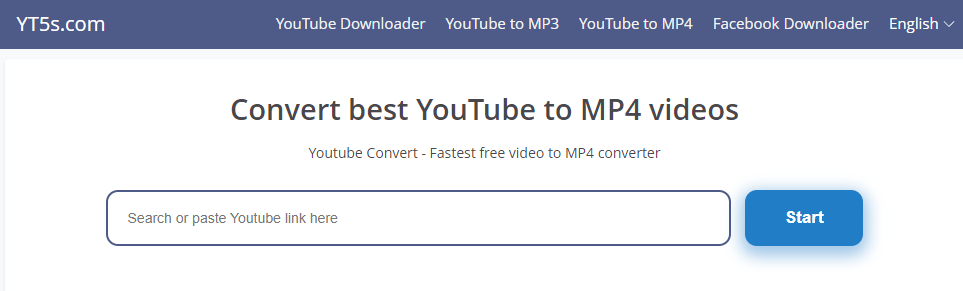
該工具最好的部分是它可以在幾乎所有平台上運行良好,例如 Windows、Mac、Linux、Android 或 iPhone...而無需安裝任何軟體。但它只支援YouTube。如果您想從 YouTube 以外的更多網站下載影片,則需要使用其他影片下載軟體,例如 EaseUS Video Downloader。
下載 YouTube 影片的步驟如下:
步驟 1. 打開 YouTube 並找到您要下載的影片。
步驟 2. 將 YouTube 連結複製並貼上到搜尋框。
步驟 3. 選擇 MP4 或 MP3 作為輸出格式,然後按一下「下載」按鈕。
步驟 4. 等待轉換完成並將檔案下載到您的電腦。
提示:除了 YT5s 之外,還有許多其他基於網路的下載軟體可供選擇。一些不錯的選擇包括:
- https://yt1s.com/en96
- https://ytop1.com/en28
- https://loader.to/en36/1080p-video-downloader.html
- https://videodownloaderpro.net/en6/youtube-downloader
第 2 部分:如何將 YouTube 轉移到 Apple Music
將 YouTube 轉換為 iTunes 支援的格式後,就可以將這些項目傳輸到 iTunes 並將其同步到您的 Apple Music。該過程包含兩個步驟。第一個是將轉換後的 YouTube 檔案匯入 iTunes,第二個是將它們同步到 Apple Music。
步驟 1. 將轉換後的 YouTube 檔案加入 iTunes
- 在您的電腦上啟動最新版本的 iTunes。
- 選擇左上角的“檔案”,選擇“將檔案新增至庫...”
- 選擇第 1 部分中轉換的音頻或影片,然後按一下「開啟」。
- 等待您的音訊或影片傳輸到 iTunes。
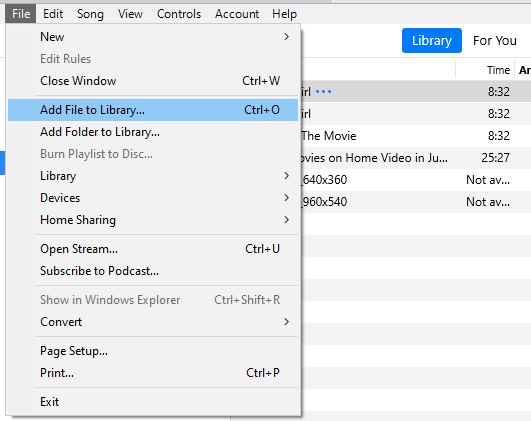
步驟 2. 將音樂從 iTunes 同步到您的 Apple Music
- 將您的 iOS 裝置連接到 iTunes。
- 在“裝置”部分下,按一下您的裝置名稱以展開更多選項。
- 選擇 iTunes 庫部分下的“歌曲”。
- 右鍵單擊您要傳輸的歌曲,選擇“新增至裝置”,然後選擇您的裝置。如果您想同時同步多首歌曲,可以按一下第一個文件,然後按住 Ctrl 鍵。按住 Ctrl 鍵的同時,按一下要傳輸的其他每個檔案。
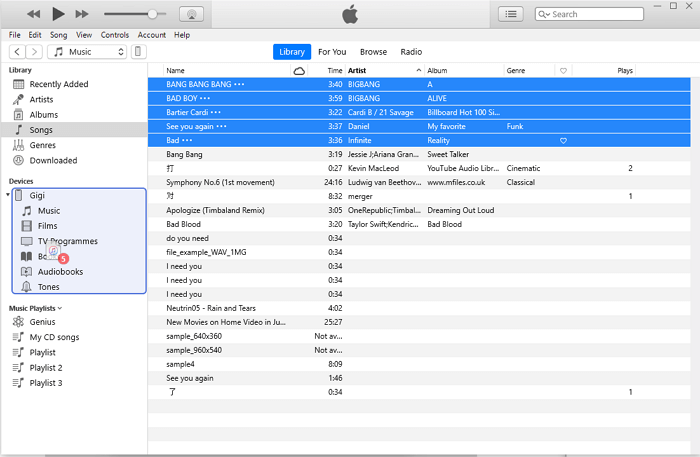
步驟 3. 過程完成後,您可以打開裝置並檢查 Apple Music 上的同步音樂。
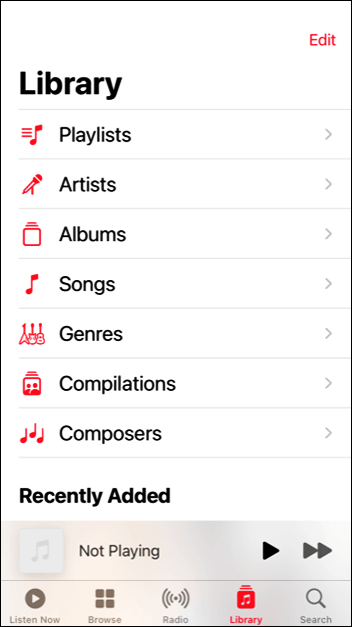
總結
這些都是將 YouTube 轉移到 Apple Music 的提示。按照我們的說明,您可以快速將您喜愛的 YouTube 影片或音訊添加到您的 Apple Music 上。以電腦為基礎的影片下載軟體(例如 EaseUS Video Downloader)或線上影片下載軟體都是不錯的選擇。下載該程式以輕鬆取得 YouTube 影片/音訊。
轉換完成後,您可以使用 iTunes 將它們傳輸到您的 Apple Music。除了iTunes之外,您還可以藉助EaseUS MobiMover將音樂傳輸到您的iPhone,EaseUS MobiMover是一款專業的iPhone資料傳輸工具,可以將資料從一部iPhone傳輸到另一部iPhone或從PC傳輸到iPhone 。
將 YouTube 轉換為 MP3 Apple Music 常見問題解答
1. 我可以將 YouTube Music 轉移到 Apple Music 嗎?
是的,您可以使用 YouTube 到 Apple Music 轉換軟體(例如 EaseUS Video Downloader)將 YouTube 音樂傳輸到 Apple Music,將 YouTube 音訊下載為支援的格式。然後,將這些檔案匯入 iTunes 並同步它們。
2. 如何將音樂從 YouTube 傳輸到 iTunes?
要將音樂從 YouTube 傳輸到 iTunes:
- 使用 USB 線或 Wi-Fi 同步將您的 iOS 裝置連接到電腦。
- 開啟 iOS 裝置上的 Apple Music 應用程式。
- 點擊“庫”部分側欄中的“歌曲”。
- 將下載的 YouTube 歌曲拖曳到音樂應用程式中。
3. 如何將音樂從 YouTube 傳輸到我的 iPhone?
要使用 iTunes 將音樂從 YouTube 傳輸到您的 iPhone:
- 將 iPhone 連接到 PC 並開啟 iTunes。
- 將下載的曲目從 YouTube 拖曳到 iTunes 中。
- 點選位於左上角的設備圖示。
- 轉到設備選項卡下的音樂部分。
- 選擇您要傳輸的曲目,然後按一下「套用」。